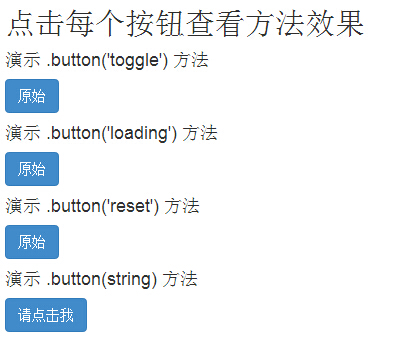按鈕(Button)在 Bootstrap 按鈕 一章中介紹過。通過按鈕(Button)插件,您可以添加進一些交互,比如控制按鈕狀態,或者為其他組件(如工具欄)創建按鈕組。
如果您想要單獨引用該插件的功能,那么您需要引用 button.js。或者,正如 Bootstrap 插件概覽 一章中所提到,您可以引用 bootstrap.js 或壓縮版的 bootstrap.min.js。
加載狀態
如需向按鈕添加加載狀態,只需要簡單地向 button 元素添加 data-loading-text="Loading..." 作為其屬性即可,如下面實例所示:
<!DOCTYPE html>
<html>
<head>
<title>Bootstrap 實例 - 按鈕(Button)插件加載狀態</title>
<link href="/bootstrap/css/bootstrap.min.css" rel="stylesheet">
<script src="/scripts/jquery.min.js"></script>
<script src="/bootstrap/js/bootstrap.min.js"></script>
</head>
<body>
<button id="fat-btn" class="btn btn-primary" data-loading-text="Loading..."
type="button"> 加載狀態
</button>
<script>
$(function() {
$(".btn").click(function(){
$(this).button('loading').delay(1000).queue(function() {
// $(this).button('reset');
});
});
});
</script>
</body>
</html>
結果如下所示:
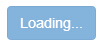
單個切換
如需激活單個按鈕的切換(即改變按鈕的正常狀態為按壓狀態,反之亦然),只需向 button 元素添加 data-toggle="button" 作為其屬性即可,如下面實例所示:
<!DOCTYPE html> <html> <head> <title>Bootstrap 實例 - 按鈕(Button)插件單個切換</title> <link href="/bootstrap/css/bootstrap.min.css" rel="stylesheet"> <script src="/scripts/jquery.min.js"></script> <script src="/bootstrap/js/bootstrap.min.js"></script> </head> <body> <button type="button" class="btn btn-primary" data-toggle="button"> 單個切換 </button> </body> </html>
結果如下所示:

復選框(Checkbox)
您可以創建復選框組,并通過向 btn-group 添加 data 屬性 data-toggle="buttons" 來添加復選框組的切換。
<!DOCTYPE html>
<html>
<head>
<title>Bootstrap 實例 - 按鈕(Button)插件復選框</title>
<link href="/bootstrap/css/bootstrap.min.css" rel="stylesheet">
<script src="/scripts/jquery.min.js"></script>
<script src="/bootstrap/js/bootstrap.min.js"></script>
</head>
<body>
<div class="btn-group" data-toggle="buttons">
<label class="btn btn-primary">
<input type="checkbox"> 選項 1
</label>
<label class="btn btn-primary">
<input type="checkbox"> 選項 2
</label>
<label class="btn btn-primary">
<input type="checkbox"> 選項 3
</label>
</div>
</body>
</html>
結果如下所示:
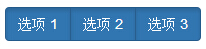
單選按鈕(Radio)
類似地,您可以創建單選按鈕組,并通過向 btn-group 添加 data 屬性 data-toggle="buttons" 來添加單選按鈕組的切換。
<!DOCTYPE html>
<html>
<head>
<title>Bootstrap 實例 - 按鈕(Button)插件單選按鈕</title>
<link href="/bootstrap/css/bootstrap.min.css" rel="stylesheet">
<script src="/scripts/jquery.min.js"></script>
<script src="/bootstrap/js/bootstrap.min.js"></script>
</head>
<body>
<div class="btn-group" data-toggle="buttons">
<label class="btn btn-primary">
<input type="radio" name="options" id="option1"> 選項 1
</label>
<label class="btn btn-primary">
<input type="radio" name="options" id="option2"> 選項 2
</label>
<label class="btn btn-primary">
<input type="radio" name="options" id="option3"> 選項 3
</label>
</div>
</body>
</html>
結果如下所示:
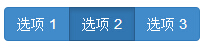
用法
您可以 通過 JavaScript 啟用按鈕(Button)插件,如下所示:
$('.btn').button()
選項
沒有選項。
方法
下面是一些按鈕(Button)插件中有用的方法:
| 方法 | 描述 | 實例 |
|---|---|---|
| button('toggle') | 切換按壓狀態。賦予按鈕被激活的外觀。您可以使用 data-toggle 屬性啟用按鈕的自動切換。 |
$().button('toggle') |
| .button('loading') | 當加載時,按鈕是禁用的,且文本變為 button 元素的 data-loading-text 屬性的值。 |
$().button('loading') |
| .button('reset') | 重置按鈕狀態,文本內容恢復為最初的內容。當您想要把按鈕返回為原始的狀態時,該方法非常有用。 |
$().button('reset') |
| .button(string) | 該方法中的字符串是指由用戶聲明的任何字符串。使用該方法,重置按鈕狀態,并添加新的內容。 | $().button(string) |
實例
下面的實例演示了上面方法的用法:
<!DOCTYPE html>
<html>
<head>
<title>Bootstrap 實例 - 按鈕(Button)插件方法</title>
<link href="/bootstrap/css/bootstrap.min.css" rel="stylesheet">
<script src="/scripts/jquery.min.js"></script>
<script src="/bootstrap/js/bootstrap.min.js"></script>
</head>
<body>
<h2>點擊每個按鈕查看方法效果</h2>
<h4>演示 .button('toggle') 方法</h4>
<div id="myButtons1" class="bs-example">
<button type="button" class="btn btn-primary">原始</button>
</div>
<h4>演示 .button('loading') 方法</h4>
<div id="myButtons2" class="bs-example">
<button type="button" class="btn btn-primary"
data-loading-text="Loading...">原始
</button>
</div>
<h4>演示 .button('reset') 方法</h4>
<div id="myButtons3" class="bs-example">
<button type="button" class="btn btn-primary"
data-loading-text="Loading...">原始
</button>
</div>
<h4>演示 .button(string) 方法</h4>
<button type="button" class="btn btn-primary" id="myButton4"
data-complete-text="Loading finished">請點擊我
</button>
<script type="text/javascript">
$(function () {
$("#myButtons1 .btn").click(function(){
$(this).button('toggle');
});
});
$(function() {
$("#myButtons2 .btn").click(function(){
$(this).button('loading').delay(1000).queue(function() {
});
});
});
$(function() {
$("#myButtons3 .btn").click(function(){
$(this).button('loading').delay(1000).queue(function() {
$(this).button('reset');
});
});
});
$(function() {
$("#myButton4").click(function(){
$(this).button('loading').delay(1000).queue(function() {
$(this).button('complete');
});
});
});
</script>
</body>
</html>
結果如下所示: